PDF element- Un Editor de PDF Eficaz y Sencillo
¡Aprende a gestionar archivos PDF de la forma más sencilla con PDFelement!
¿Vas a presentar una idea en el trabajo? ¿Tienes que informar de algo en una de tus clases? Puedes usar un PDF para organizar tus ideas y asegurarte de que la presentación sea un éxito. Sin embargo, un PDF estático no es una gran herramienta para las presentaciones en vivo. Lo mejor es el video, el tipo de contenido más recomendable. De modo que querrás convertir un PDF en video.
¿Cómo hacerlo? Deja que te lo contemos. A continuación te presentamos cuatro herramientas que puedes utilizar para convertir tus PDF en videos.

En este artículo
Parte 1. ¿Por qué convertir un PDF a video?
Los archivos PDF son documentos estáticos. Por lo tanto, tienen ciertas limitaciones cuando se trata de contenido visual dinámico. Carecen de interactividad. Y los elementos interactivos como botones en los que se puede hacer clic, formularios adjuntos o animaciones pueden no funcionar según lo previsto. Lo cual restringe el nivel de compromiso e interactividad que se puede lograr en una presentación en PDF.
Además, los archivos PDF tienen una capacidad a la hora de hacer animaciones muy limitada en comparación con los formatos de presentación profesionales. No hay animaciones complejas, transiciones de diapositivas ni efectos dinámicos. El aspecto estático de los PDF limita la capacidad de transmitir movimiento y narración visual de forma eficaz.
Convertir el contenido visual dinámico en formato de video puede mejorar en gran medida los resultados visuales. Los videos ofrecen un formato de presentación más atractivo y estimulante en comparación con los PDF estáticos. La adición de animaciones fluidas, transiciones fluidas y efectos dinámicos lo hacen mucho más interesante.
Parte 2. La mejor forma de convertir archivos PDF en videos: Usar el grabador de pantalla de PDFelement
¿Qué mejor manera de convertir un PDF que utilizar la herramienta que usaste para crearlo o editarlo? Ninguna. Dicho esto, una solución que te ofrece la conversión de PDF a video debería ser tu mejor opción. Te recomendamos Wondershare PDFelement.

![]() Impulsado por IA
Impulsado por IA
Wondershare PDFelement cuenta con una herramienta de grabación de pantalla. Puedes utilizarla para crear un video utilizando tu PDF. Puedes dibujar líneas y formas mientras grabas para centrar la atención en un área específica del documento. Además, puedes grabar tu voz leyendo o explicando el contenido del PDF. Resulta mucho mejor que convertir los PDF en presentaciones de diapositivas con reproducción automática y sin sonidos.
¿Cómo convertir PDF en videos con Wondershare PDFelement? Sigue estos pasos a continuación:
Paso 1 Abre Wondershare PDFelement y haz clic en "Abrir PDF".
Paso 2 Abre el PDF que quieras convertir en video.
Paso 3 Haz clic en "Herramientas" > "Captura de pantalla" > "Grabación de pantalla".

Paso 4 Descarga el módulo de grabación de pantalla si aún no lo has hecho. Haz clic en "Iniciar" una vez que esté hecho.
Paso 5 Verás una cruz en la pantalla. Haz clic y arrastra el mouse para seleccionar el área de grabación.

![]() Impulsado por IA
Impulsado por IA
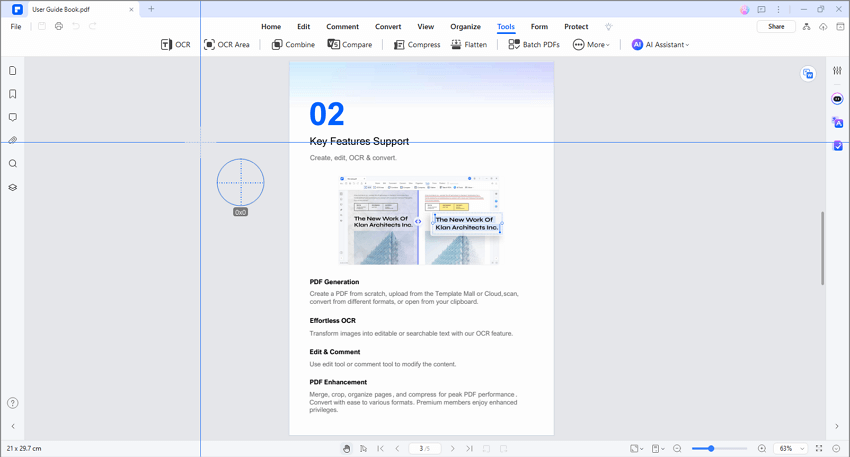
Paso 6 Una vez seleccionada el área, se mostrarán dos barras de herramientas. La que se encuentra en la parte superior te permite ajustar la relación de aspecto. La que se encuentra en la parte inferior contiene herramientas que puedes utilizar para crear un gran video. Incluye las funciones de "Pluma", "Sonido", "Micrófono" y "Rectángulo", entre otras.
Paso 7 Haz clic en el botón con el círculo rojo ("Grabar") para iniciar la grabación.
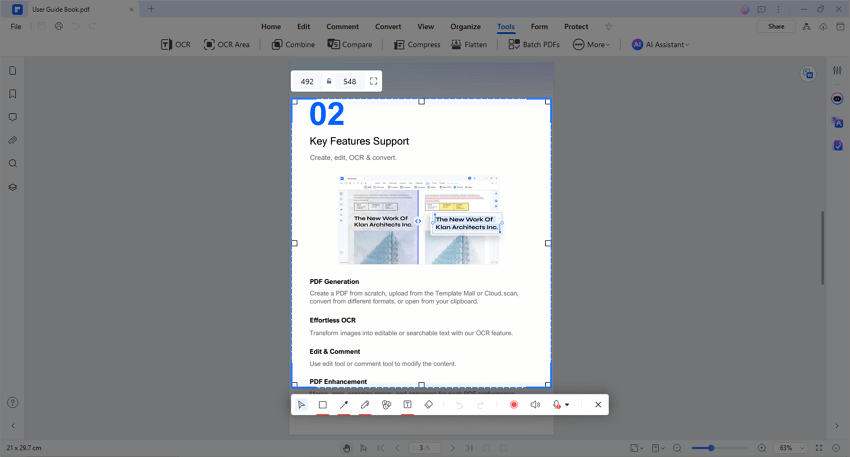
Paso 8 Una vez hecho esto, haz clic en "Finalizar".
Paso 9 Te aparecerá un nuevo cuadro de diálogo indicándote la ubicación de la carpeta donde se guardó el video. Haz clic en "Abrir carpeta" para revisar el video.

![]() Impulsado por IA
Impulsado por IA

PDFelement te permite crear un video impactante utilizando tu PDF. Y es fácil de realizar. Por eso es tu mejor opción.
Parte 3. Uso de editores de video para convertir archivos de PDF a Videos
El método mencionado anteriormente es bastante práctico. Pero supongamos que estás buscando otra forma. Te proponemos una solución. Puedes utilizar un editor de video para convertir tu PDF. Ten en cuenta que no puedes hacerlo de forma directa. No hay muchos (por no decir ninguno) editores de video que te permitan importar un PDF. Así que lo que deberías hacer es convertir el PDF en imágenes primero. Después, puedes importar las imágenes a un editor de video.
En este caso también te puede ayudar Wondershare PDFelement. Su conversor integrado puede convertir documentos a PDF y viceversa. Lo mejor es que es compatible con muchos formatos de imagen.
A continuación te indicamos cómo hacerlo.
Paso 1 Inicia Wondershare PDFelement y selecciona "Convertir".
Paso 2 Selecciona el PDF que quieres convertir en video.
Paso 3 En "Formato de salida", selecciona el formato de imagen que desees.
Paso 4 Indica la carpeta de salida.
Paso 5 Haz clic en "OK".

![]() Impulsado por IA
Impulsado por IA

Paso 6 Espera a que finalice la conversión. Una vez completada, inicia tu editor de video preferido.
Paso 7 Importa las imágenes e inserta animaciones, transiciones, música y voz en off según tus preferencias.
Parte 4. Convertir archivos PDF en videos usando estos 3 conversores en línea
El inconveniente de los métodos anteriores es que implican bastante trabajo. ¿Y si estás demasiado ocupado y quieres una forma rápida de convertir PDFs a videos? Puedes usar estos conversores en línea. Pero ten en cuenta que no te darán tanto control sobre el resultado como los dos primeros métodos.
¿Cuáles son los conversores en línea de los que hablamos? Se indican a continuación.
1. Sendeyo

Sendeyo es un sitio web para almacenar archivos que ofrece otras herramientas que pueden serte de utilidad. Una de esas herramientas es el conversor de PDF a MP4. Lo mejor de todo es que el servicio es gratuito. No tienes que gastar nada para convertir archivos con este sitio web. Además, es un proceso que se realiza con tan sólo dos clics. Subes tu PDF y luego haces clic en "Convertir".
Pero ten en cuenta que, como Sendeyo es una herramienta gratuita, las conversiones no son tan rápidas. Puede tardar un par de minutos en finalizar las conversiones. Eso sin contar el tiempo de descarga que conlleva.
2. CoolUtils

CoolUtils se trata de otro sencillo conversor en línea. Puede convertir tu PDF en un video con total seguridad. Y los pasos para hacerlo son muy sencillos. Subes el PDF, ajustas de forma opcional los dos parámetros y luego procedes a realizar la conversión. Te permite ajustar los PPP y el tamaño de página. Pero aparte de eso, no hay más opciones. Así que, como la otra herramienta en línea, CoolUtils cambia funcionalidad por sencillez.
3. OnlineConvertFree
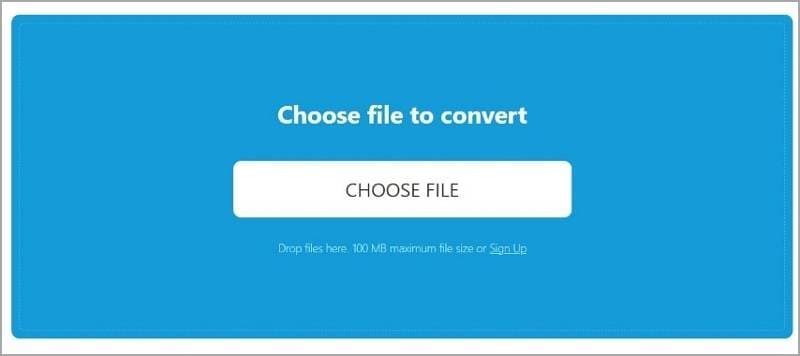
OnlineConvertFree es la mejor opción si necesitas convertir varios PDF a la vez. ¡Te ofrece la posibilidad de procesar por lotes de forma gratuita! Esto puede ahorrarte mucho tiempo. Sin embargo, ten en cuenta que la versión gratuita tiene un límite de tamaño de 100 MB. Tienes que adquirir planes de pago para que este límite se amplíe.
Además, ten en cuenta que el procesamiento por lotes es lo único que ofrece esta herramienta. No te permite establecer la duración de cada diapositiva, añadir música, ni hacer ninguna otra cosa.
Parte 5. Cosas a tener en cuenta al convertir un PDF a video
A continuación te ofrecemos algunos consejos e indicaciones para que tu presentación salga bien.
Optimizar el diseño de las diapositivas
Como se ha indicado anteriormente, los PDF están diseñados para presentar contenido estático. Por lo tanto, es posible que no se transmitan bien a los videos. Por lo tanto, te recomendamos que ajustes la disposición y el diseño de cada diapositiva para lograr una presentación visual óptima en el formato de video. Considera la posibilidad de cambiar el tamaño, reorganizar o modificar los elementos para que se ajusten a las dimensiones del video y así conseguir que sean más legibles y que resulten más atractivos visualmente.
Incorporar audio
Para mejorar el contenido del video, puedes añadir un audio con voz en off, música de fondo o efectos de sonido. Nadie querría ver una presentación de diapositivas sin sonido. Utiliza el audio para contextualizar, enfatizar puntos clave o crear un ambiente que apoye el contenido. Pero asegúrate de que la calidad del audio es clara y se ajusta a los efectos visuales. De lo contrario, hará lo opuesto a mejorar el video.
Elige la herramienta adecuada
Es imprescindible elegir un software de edición de vídeo que sea fiable y tenga muchas funciones, o un conversor diseñado específicamente para convertir un PDF en video. Te sugerimos que busques opciones que ofrezcan funciones de personalización, compatibilidad con varios formatos de archivo y la posibilidad de añadir animaciones, transiciones y audio. Dicho esto, Wondershare PDFelement es una opción que no debes dejar de lado.
Conclusión
Para las presentaciones, lo mejor es que conviertas tus PDF en videos. Te permite añadir elementos dinámicos que pueden hacer que la información se transmita de forma mucho más fluida. La verdad es que parece mucho trabajo. Pero con las herramientas adecuadas, no te supondrá ningún problema.
Una de las herramientas que deberías probar es Wondershare PDFelement. Gracias a sus funciones de grabador de pantalla y conversor, te resultará muy útil para convertir PDF en videos. Lo mejor es que también cuenta con muchas herramientas que puedes utilizar para crear y editar PDF. Lo mejor es que también cuenta con muchas herramientas que puedes utilizar para crear y editar PDF. ¿Hay algo mejor que eso?

